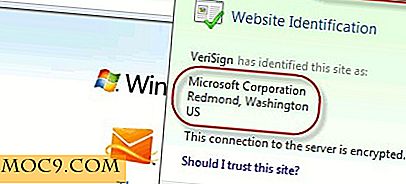Chạy Pepakura Designer trên máy Mac để làm Papercraft
Pepakura Designer 3 là một chương trình tuyệt vời và phổ biến để tạo mô hình papercraft thế giới thực từ các mô hình kỹ thuật số 3D. Nó gấp ra các mô hình và thêm các tab keo để bạn có thể in nó trên giấy và làm cho mô hình của bạn trong cuộc sống thực. Đó là một lựa chọn tuyệt vời để in 3D, đặc biệt là cho mặt nạ và mũ bảo hiểm mà bạn có thể củng cố bằng sợi thủy tinh và nhựa sau khi dán.
Nhưng chương trình chỉ chạy trong Windows. Chúng ta có thể làm gì đó không? Trong bài viết này, chúng tôi sẽ giới thiệu cho bạn cách sử dụng Winekin Winery để chạy chương trình thông thường chỉ dành cho PC trên Yosemite trên máy Mac!
Đá, kéo, giấy
Papercraft là một cách tuyệt vời để tạo ra nguyên mẫu cho các mô hình 3D của bạn, nhưng trở ngại cho người dùng Mac luôn là chương trình lựa chọn để mở các mô hình của bạn như các mô hình papercraft theo phong cách origami luôn dựa trên PC. Điều này là không sao nếu bạn có quyền truy cập vào PC, nhưng nếu bạn không có thì sao?

May mắn thay, sự giúp đỡ là trong tay với phần mềm Winekin Winery tuyệt vời mà sẽ cho phép bạn chạy phần mềm PC đơn giản trên bộ vi xử lý Intel trên máy Mac của bạn.
![]()
Một chút rượu với điều đó?
Đầu tiên, hãy nhận một phần của Winerykin Winery từ liên kết này. Nhà máy rượu vang Wineskin hoạt động trên tất cả các hệ điều hành Mac đến Yosemite. Đây là một giới hạn có thể chấp nhận được tại thời điểm viết bài. Nếu bạn là người nhận con nuôi đầu tiên của El Capitan, bạn là người của riêng bạn.
Tải xuống phiên bản mới nhất của ứng dụng Pepakura Designer tại đây. Hãy nhớ rằng chương trình này là phần mềm chia sẻ; Bạn có thể chạy nó và in các thiết kế của người khác, nhưng để làm nhiều hơn thế và tạo các tệp PDF cho công việc của bạn và lưu / phân phối chúng, bạn sẽ phải trả khoản phí chia sẻ để mua mã giấy phép cho phần mềm với giá $ 38. Bạn có thể sử dụng miễn phí với các giới hạn ở trên miễn là bạn muốn.
Lưu tập tin EXE Pepakura ở đâu đó, nơi bạn có thể dễ dàng tìm thấy nó, giống như màn hình nền.
Chạy chương trình Winery Wines Winery và bạn sẽ được trình bày với bảng điều khiển để tạo ra một trình bao bọc cho chương trình PC của bạn.

Thêm một công cụ bằng cách nhấp vào nút dấu cộng. Một trong những được sử dụng trong bản demo này là WS9Wine1.7.44, nhưng hãy thử một cái mới hơn đầu tiên trong trường hợp nó hoạt động tốt hơn. Nhấp vào "Tạo mới Wrapper Blank." Điều này sẽ trả về bảng Create a Wrapper.

Đặt tên cho trình bao bọc của bạn. Đây sẽ là tên của “ứng dụng” trên hệ thống của bạn, vì vậy hãy đặt tên cho nó là tên thích hợp. Nhấp vào OK.
Ký hiệu bận sẽ nhấp nháy một lúc. Tùy thuộc vào dung lượng bộ nhớ bạn có, quá trình này có thể mất vài phút, vì vậy nó không bị hỏng; có một chút kiên nhẫn. Điều này đi cho tất cả mọi thứ để làm với Wineskin. Nó cần có thời gian. Đợi đấy.
Cuối cùng, bạn sẽ nhận được thông báo rằng ứng dụng “trình bao” đã được tạo. Để xem biểu tượng, nhấp vào nút “Xem trong trình tìm kiếm”. Nếu bạn nhấp vào ứng dụng trình bao bọc quá nhanh, bạn sẽ nhận được thông báo cho biết ứng dụng không thể mở được. Nếu trường hợp này xảy ra, hãy đợi một lát và thử lại.
Lần đầu tiên bạn chạy ứng dụng, ứng dụng sẽ mở bảng cài đặt. Nhấp vào nút "Cài đặt phần mềm" để cài đặt phần mềm của bạn.

Chọn cài đặt thực thi từ nơi bạn đã để nó trước đó. Nhấp vào cài đặt, và bạn sẽ thấy quá trình cài đặt, bạn sẽ nhận ra từ cài đặt những thứ khác trên Windows.

Bạn sẽ được yêu cầu đồng ý về giấy phép, do đó, hãy làm điều đó. Sau đó, bạn sẽ được yêu cầu chọn điểm đến cho phần mềm. Đi với mặc định. Xem thanh tiến trình khi phần mềm cài đặt. Khi được nhắc, hãy nhớ bỏ chọn hộp kiểm để tạo lối tắt trên màn hình. Bạn không có máy tính để bàn Windows.
Khi nó hoàn thành, nó sẽ tự động chạy, nhưng bạn có thể gặp lỗi Hoạt động không hợp lệ. Điều này là bình thường.

Chỉ cần nhấp vào OK và chương trình sẽ tiếp tục như bình thường. Bạn sẽ được nhắc kiểm tra xem bạn có phiên bản phần mềm mới nhất hay không, nhưng như bạn đã tải xuống một cách tức thì một thời điểm trước, nó không thực sự cần thiết.
Khi phần mềm được tải, hãy vào File -> Open (trên menu cửa sổ PC của Pepakura, chứ không phải menu của Winekin) và mở một tập tin.

Sử dụng mô hình
Một nơi tuyệt vời để bắt đầu là phòng trưng bày Pepakura trên trang web Tamasoft và có rất nhiều thứ để bắt đầu.

Sức mạnh thực sự của nhà thiết kế Pepakura là bạn có thể tải bất kỳ tập tin 3D nào, và nó sẽ không chỉ tải nó để xem mà còn cho phép bạn nhấp vào nút Unfold trên menu để tính toán cách mở nó ra thành một tờ giấy. Thử tải các mô hình 3D yêu thích của bạn vào chương trình để xem.
Rõ ràng, số lượng đa giác càng thấp thì càng tốt. Bạn có thể tải một mô hình vào Pepakura, nhưng nó có thể không thể chất như một mô hình giấy nếu có 16 triệu đa giác… hàng trăm, có thể, nhưng chắc chắn là hàng chục.
Bạn đã có một số kinh nghiệm làm mô hình papercraft với Pepakura? Cho chúng tôi biết trong các ý kiến dưới đây.